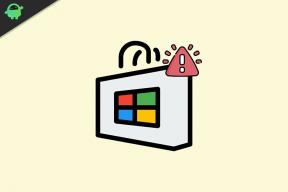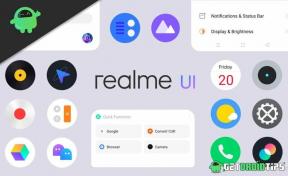Fix: Vampire The Masquerade Bloodhunt crasher eller virker ikke på PS5
Miscellanea / / April 28, 2022
Vampire The Masquerade Bloodhunt er et spændende gratis Battle Royale-spil, der foregår i Prag, fortæret af en hensynsløs krig mellem vampyrklaner. Brug dine overnaturlige kræfter til at jage og overliste dine rivaler og inkvisitionssoldater i dette tredjepersons actionskydespil. Spillet blev udgivet og udviklet af Sharkmob, og det er nu tilgængeligt til PC og PS5. Selvom titlen får mange positive anmeldelser, oplever PlayStation 5-konsolbrugere nogle almindelige problemer ligesom andre spil. Vampire The Masquerade Bloodhunt-problemet med nedbrud eller ikke-indlæsning på PS5 er ved at blive udbredt i øjeblikket.
PC-spil og konsolspil er tilbøjelige til at støde på flere problemer som f.eks opstart går ned, spil starter ikke eller virker ikke, sort skærm, FPS-fald, fejl eller hakker og mere. Der er et par mulige årsager bag et sådant problem, der kan dukke op, når der sker nogle uventede ting. Selvom udviklere arbejder på yderligere forbedringer, er det bedre manuelt at prøve at løse problemet med nedbrud i din ende.

Sideindhold
-
Fix: Bloodhunt crasher eller indlæses ikke på PS5
- 1. Tjek systemopdateringer
- 2. Slet gemte spildata
- 3. Genopbyg database
- 4. Geninstaller Vampire The Masquerade Bloodhunt
- 5. Nulstil konsollen
Fix: Bloodhunt crasher eller indlæses ikke på PS5
Heldigvis har vi her delt nogle mulige løsninger, der skulle hjælpe dig med at løse problemet med spilnedbrud på din PS5-konsol. Du anbefales at følge alle metoderne, indtil problemet er løst for dig. Så lad os springe ud i det uden at spilde mere tid.
1. Tjek systemopdateringer
Det anbefales at tjekke for systemopdateringer på PlayStation-konsollen, før du går ind i andre løsninger. Nogle gange kan en forældet systembygning forårsage flere problemer.
- Gå til Indstillinger menuen på PlayStation-konsollen.
- Vælg Systemsoftwareopdatering > Sørg for at tjekke for tilgængelige opdateringer og følg instruktionerne på skærmen for at fuldføre opdateringsprocessen.
- Når du er færdig, skal du genstarte systemet for at anvende ændringer.
2. Slet gemte spildata
Nå, korrupte eller manglende spildata kan også forårsage flere problemer med nedbrud på PlayStation-konsollen. Vi anbefaler, at du sletter de gemte spildata på PS5-konsollen for at tjekke for problemet.
- Gå til Indstillinger menu > Vælg Opbevaring.
- Vælg at Gemte data > Vælg Vampyr The Masquerade Bloodhunt.
- Tryk på Muligheder knappen på controlleren > Vælg de gemte spildatafiler (en eller flere).
- Hit Slet og bekræft opgaven for at fuldføre den.
- Når du er færdig, skal du sørge for at genstarte konsollen for at anvende ændringer.
Alle spilfiler, der er gemt lokalt, slettes fra din PlayStation-konsol. Men bare rolig. Da du er online, vil alle gemte spildata være der. Dette skulle løse problemet med Vampire The Masquerade Bloodhunt Crashing på PS5-konsoller.
3. Genopbyg database
Genopbygning af databasen på din PlayStation-konsol kan hurtigt løse de potentielle problemer eller fejl. For at gøre det:
- Sluk din konsol helt. Tag strømkablet ud af konsollen og vent i ca. 2-3 minutter.
- Sæt nu strømkablet i, og tænd det for automatisk at rydde cachelagrede data fra systemet.
Tjek, om dette problem er blevet løst med Vampire The Masquerade Bloodhunt-spillet eller ej. Hvis ikke, følg de næste trin nedenfor.
- Tryk nu på og hold Strøm knappen på PlayStation-konsollen, indtil du hører 2 bip. [Det andet bip lyder efter syv sekunder]
- Konsollen starter i fejlsikret tilstand > Tilslut controlleren til USB med konsollen og tryk på PS knap på controlleren.
- Dernæst får du en mulighed kaldet 'Genopbyg database'.
- Vælg Genopbyg database og bekræft opgaven.
- Det kan tage noget tid, afhængigt af harddiskens datastørrelse. Hav lidt tålmodighed.
- Når det er gjort, skal du bare genstarte systemet normalt.
4. Geninstaller Vampire The Masquerade Bloodhunt
Hvis i tilfælde af, at nedbrudsproblemet fortsætter med Vampire The Masquerade Bloodhunt-spillet, så sørg for at afinstallere og geninstallere spillet på konsollen. Det burde løse problemet. For at gøre det:
Annoncer
- Gå til Indstillinger > Vælg Opbevaring.
- Vælg Vampyr The Masquerade Bloodhunt spil fra listen og derefter Hit Slet.
- Når spillet er slettet, download og installer det igen fra den respektive butik.
5. Nulstil konsollen
Hvis ingen af løsningerne er nyttige for dig, kan du prøve at udføre fabriksindstillingen til din konsol for at tjekke for problemet.
- Gå til Indstillinger menuen på PlayStation-konsollen.
- Vælg 'Initialisering' fanen > Vælg 'Initialiser PS5'.
- Vælg fra næste side 'Fuld'.
- Nu begynder din PlayStation 5 automatisk at tørre sig selv for at gendanne fabriksindstillingerne. Denne proces kan tage et par timer, afhængigt af de installerede data på lageret.
- Lad processen afsluttes. Når du er færdig, skal du sørge for at genstarte systemet.
Det er det, gutter. Vi antager, at denne guide var nyttig for dig. For yderligere spørgsmål kan du kommentere nedenfor.